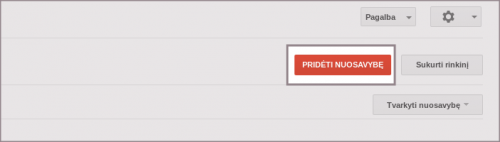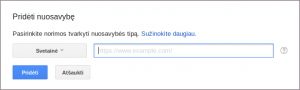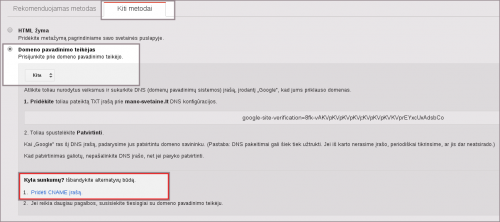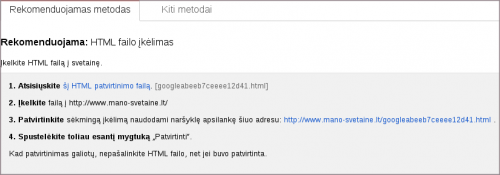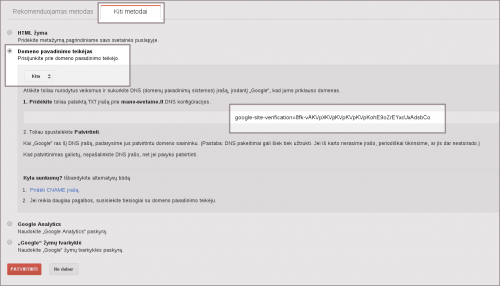G Suite pajungimas: Skirtumas tarp puslapio versijų
(→Domeno nuosavybės patvirtinimas) |
|||
| 1 eilutė: | 1 eilutė: | ||
| − | Google apps yra | + | Google apps yra populiari Google paslauga, leidžianti talpinti elektroninį paštą, svetainę, kalendorių Google įrankių aplinkoje. |
__TOC__ | __TOC__ | ||
| − | Norint pradėti naudotis | + | Norint pradėti naudotis Google apps paslauga, reikėtų: |
| − | + | === Užsiregistruokite Google apps aplinkoje === | |
| − | + | Apsilankę [https://apps.google.com/pricing.html Google apps planų svetainėje] pasirinkite dominantį planą. | |
| − | Registracijos metu nurodykite savo domeną, | + | Registracijos metu nurodykite savo domeną, pavyzdžiui: mano-svetaine.lt. |
| − | + | === Domeno nuosavybės patvirtinimas === | |
| − | + | Norint patvirtinti domeno nuosavybę turėsite prisijungti prie Google Webmaster Tools aplinkos. Sekite žemiau pateiktus žingsnius: | |
| − | + | '''1.''' Prisijunkite prie [https://www.google.com/webmasters/tools/ Google Webmaster Tools sistemos]. Čia prisijungiama kaip prie paprastos gmail.com pašto paskyros. | |
| − | + | '''2.''' Jei subdomenas arba domenas kurį planuojate panaudoti svetainės adresui čia nėra matomas, viršutiniame dešiniame kampe spustelėkite '''"PRIDĖTI NUOSAVYBĘ"''': | |
| + | [[Vaizdas:Screenshot 2016-07-22 12-46-34 2.png|500px]] | ||
| − | |||
| − | + | '''3.''' Įveskite savo svetainės adresą ir spustelėkite mygtuką '''"Pridėti"''': | |
| + | [[Vaizdas:Screenshot_2016-07-22_12-46-47_2.png|300px]] | ||
| − | |||
| − | |||
| − | |||
| − | |||
| − | |||
| − | |||
| − | |||
| − | |||
| − | |||
| − | |||
| − | |||
| − | |||
| − | |||
| − | |||
| − | |||
| − | |||
| − | |||
| − | |||
| − | |||
| − | |||
| − | |||
| − | |||
| − | |||
| − | |||
| − | |||
| − | |||
| − | |||
| − | |||
| − | |||
| − | + | '''4.''' Atsidariusiame puslapyje pateikiami būdai, kuriais galima patvirtinti savo domeno nuosavybę: | |
| − | ==== | + | ==== Kuriant CNAME įrašą (rekomenduojamas variantas) ==== |
| − | Jei | + | Šis būdas yra labiausiai rekomenduojamas. Jei esate redagavę zoną - rekomenduotume pereiti į paprasto nukreipimo būdą. <br /> |
| + | Google sistemoje pasirinkite ''"Kiti Metodai"'' -> ''"Domeno pavadinimo teikėjas"'' iš paslaugų tiekėjų sąrašo pasirinkite ''"Kita"''. Apatinėje puslapio dalyje spustelėkite ''"Pridėti CNAME įrašą"'': | ||
| + | |||
| + | [[Vaizdas:Google_sites_05.png|500px]] | ||
| + | |||
| + | Reikalingi įrašai iš dviejų eilučių: <br /> ''CNAME etiketė / priegloba:'' <br /> ''CNAME paskirtis / tikslas:'' | ||
| + | |||
| + | [[Vaizdas:Google_sites_06.png|500px]] | ||
| + | |||
| + | |||
| + | # Prisijunkite prie klientų sistemos, adresu: '''[https://klientams.iv.lt https://klientams.iv.lt]'''; | ||
| + | # Prisijungus pasirinkite ''"Plačiau.."'' ties skyriumi ''"Paslaugos"'' ir reikiamą domeną; | ||
| + | # Ties skyriumi '''"Subdomenai"''' įrašykite reikšmę iš ''"CNAME etiketė / priegloba:"'' ir spustelėkite ''"Sukurti"''; | ||
| + | # Atsidariusiame lange pažymėkite ''"Sukurti Sinonimą"'' ir ties ''"CNAME"'' įrašykite reikšmę iš ''"CNAME paskirtis / tikslas:"''. | ||
| + | |||
| + | |||
| + | ==== Įkeliant HTML failą ==== | ||
| + | Šiuo būdu patvirtinant domeną reikia atsisiųsti Google pateikiamą failą ir jį įkelti į svetainės "public_html" direktoriją. Būdas yra tinkamas tik tuo atveju, <u>[https://www.serveriai.lt/talpinimas.html jei turite talpinimo planą]</u>. <br /> Atsisiuntus failą jį [[Pavieni%C5%B3_fail%C5%B3_%C4%AFk%C4%97limas|tiesiog įkelkite į serverį]]. | ||
| + | |||
| + | [[Vaizdas:Google_sites_03.png|500px]] | ||
| + | |||
| + | |||
| + | ==== Kuriant TXT įrašą ==== | ||
| + | |||
| + | Šis būdas rekomenduojamas, jei domenas yra nukreipiamas redaguojant zoną. Tam pasirinkite ''"Kiti Metodai"'' -> ''"Domeno Pavadinimo teikėjas"'' -> ''"Kita"''. Reikalingas įrašas iš pirmo skyriaus ''"google-site-verification=xxxxxxxxxxxxxxxxxxxxxxxx"'': | ||
| + | |||
| + | [[Vaizdas:Google_sites_04.png|500px]] | ||
| + | |||
| + | |||
| + | # Prisijunkite prie klientų sistemos, adresu: '''[https://klientams.iv.lt https://klientams.iv.lt]'''; | ||
| + | # Prisijungus pasirinkite ''"Plačiau.."'' ties skyriumi ''"Paslaugos"'' ir reikiamą domeną; | ||
| + | # Spustelėkite mygtuką '''"Redaguoti Zoną"''' ir sukurkite papildomą vieną įrašą: | ||
| + | <u>Pavadinimas</u> <u>Tipas</u> <u>Reikšmė</u> | ||
| + | @ TXT "google-site-verification=xxxxxxxxxxxxxxxxxxxxxxxx" | ||
| + | '''Pastaba:''' Įrašas stulpelyje ''"Reikšmė"'' privalo būti kabutėse. | ||
| + | |||
| + | |||
| + | === Pašto nukreipimas į Google apps === | ||
| + | |||
| + | Jei Google apps aplinkoje jau užsiregistravote, jei patvirtinimas atliktas, liko paštą nukreipti į Google serverius: | ||
* Prisijunkite prie [https://klientams.iv.lt klientų sistemos]; | * Prisijunkite prie [https://klientams.iv.lt klientų sistemos]; | ||
| 68 eilutė: | 79 eilutė: | ||
| − | Pakeitimai įsigalioja per 4-8 valandas ir tuomet paštas jau turi veikti iš | + | Pakeitimai įsigalioja per 4-8 valandas ir tuomet paštas jau turi veikti iš Google apps serverio. |
[[Kategorija:Pašto_problemų_sprendimas]] | [[Kategorija:Pašto_problemų_sprendimas]] | ||
[[Kategorija:Domenų_valdymas]] | [[Kategorija:Domenų_valdymas]] | ||
16:26, 19 rugsėjo 2016 versija
Google apps yra populiari Google paslauga, leidžianti talpinti elektroninį paštą, svetainę, kalendorių Google įrankių aplinkoje.
Turinys
[slėpti]
Norint pradėti naudotis Google apps paslauga, reikėtų:
Užsiregistruokite Google apps aplinkoje
Apsilankę Google apps planų svetainėje pasirinkite dominantį planą.
Registracijos metu nurodykite savo domeną, pavyzdžiui: mano-svetaine.lt.
Domeno nuosavybės patvirtinimas
Norint patvirtinti domeno nuosavybę turėsite prisijungti prie Google Webmaster Tools aplinkos. Sekite žemiau pateiktus žingsnius:
1. Prisijunkite prie Google Webmaster Tools sistemos. Čia prisijungiama kaip prie paprastos gmail.com pašto paskyros.
2. Jei subdomenas arba domenas kurį planuojate panaudoti svetainės adresui čia nėra matomas, viršutiniame dešiniame kampe spustelėkite "PRIDĖTI NUOSAVYBĘ":
3. Įveskite savo svetainės adresą ir spustelėkite mygtuką "Pridėti":
4. Atsidariusiame puslapyje pateikiami būdai, kuriais galima patvirtinti savo domeno nuosavybę:
Kuriant CNAME įrašą (rekomenduojamas variantas)
Šis būdas yra labiausiai rekomenduojamas. Jei esate redagavę zoną - rekomenduotume pereiti į paprasto nukreipimo būdą.
Google sistemoje pasirinkite "Kiti Metodai" -> "Domeno pavadinimo teikėjas" iš paslaugų tiekėjų sąrašo pasirinkite "Kita". Apatinėje puslapio dalyje spustelėkite "Pridėti CNAME įrašą":
Reikalingi įrašai iš dviejų eilučių:
CNAME etiketė / priegloba:
CNAME paskirtis / tikslas:
- Prisijunkite prie klientų sistemos, adresu: https://klientams.iv.lt;
- Prisijungus pasirinkite "Plačiau.." ties skyriumi "Paslaugos" ir reikiamą domeną;
- Ties skyriumi "Subdomenai" įrašykite reikšmę iš "CNAME etiketė / priegloba:" ir spustelėkite "Sukurti";
- Atsidariusiame lange pažymėkite "Sukurti Sinonimą" ir ties "CNAME" įrašykite reikšmę iš "CNAME paskirtis / tikslas:".
Įkeliant HTML failą
Šiuo būdu patvirtinant domeną reikia atsisiųsti Google pateikiamą failą ir jį įkelti į svetainės "public_html" direktoriją. Būdas yra tinkamas tik tuo atveju, jei turite talpinimo planą.
Atsisiuntus failą jį tiesiog įkelkite į serverį.
Kuriant TXT įrašą
Šis būdas rekomenduojamas, jei domenas yra nukreipiamas redaguojant zoną. Tam pasirinkite "Kiti Metodai" -> "Domeno Pavadinimo teikėjas" -> "Kita". Reikalingas įrašas iš pirmo skyriaus "google-site-verification=xxxxxxxxxxxxxxxxxxxxxxxx":
- Prisijunkite prie klientų sistemos, adresu: https://klientams.iv.lt;
- Prisijungus pasirinkite "Plačiau.." ties skyriumi "Paslaugos" ir reikiamą domeną;
- Spustelėkite mygtuką "Redaguoti Zoną" ir sukurkite papildomą vieną įrašą:
Pavadinimas Tipas Reikšmė
@ TXT "google-site-verification=xxxxxxxxxxxxxxxxxxxxxxxx"
Pastaba: Įrašas stulpelyje "Reikšmė" privalo būti kabutėse.
Pašto nukreipimas į Google apps
Jei Google apps aplinkoje jau užsiregistravote, jei patvirtinimas atliktas, liko paštą nukreipti į Google serverius:
- Prisijunkite prie klientų sistemos;
- Pasirinkite "Plačiau.." ties skyriumi "Paslaugos" ir domeną ( pvz. mano-svetaine.lt )
- Spustelėkite mygtuką "Nukreipti" ir ties "MX:" įrašykite: aspmx.l.google.com
Pakeitimai įsigalioja per 4-8 valandas ir tuomet paštas jau turi veikti iš Google apps serverio.